win10禁止鼠标唤醒怎么设置?如果没有进行设置的话,电脑每隔一段时间会进入睡眠状态,通过只需要简单移动下鼠标即可唤醒,有的用户觉得误碰鼠标被唤醒很不方便,想要禁止,那
win10禁止鼠标唤醒怎么设置?如果没有进行设置的话,电脑每隔一段时间会进入睡眠状态,通过只需要简单移动下鼠标即可唤醒,有的用户觉得误碰鼠标被唤醒很不方便,想要禁止,那要怎么操作呢?
win10禁止鼠标唤醒怎么设置?
1、右键单击此电脑,选择管理。
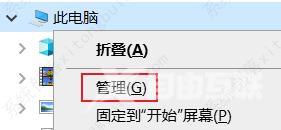
2、在左侧选择设备管理器。

3、找到正在使用的鼠标,右键打开属性。
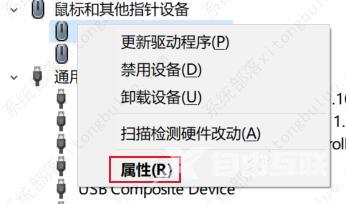
4、选择电源管理选项卡。
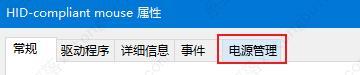
5、将允许此设备唤醒计算机取消勾选保存即可。

